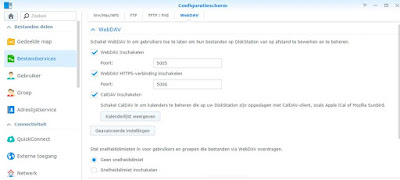Jak Synology synchronizuje się z Kalendarzami i Kontaktami programu Outlook ?

|
| synology nas |

|
| evo collaborator dla outlooka |
1. Dla instrukcji jak skonfigurowaćwebdav dla Synology, proszę sprawdzić poniższy link : https://www.synology.com/en-global/knowledgebase/DSM/tutorial/Collaboration/How_to_host_a_calendar_server_using_the_Synology_NAS
2. Dla CardDAV, jest to domyślnie niedostępne w obecnej wersji Synology.
3. Aby zainstalować i skonfigurować rozwiązanie CardDAV firmy trzeciej dla Synology DSM, sprawdź poniższy link : http://sourceforge.net/projects/baikalforsynology/ Lista kroków, aby uzyskać dostęp do serwisu CalDAV serwera Synology :
1. Poprawnie skonfiguruj serwer Synology DSM zgodnie z wcześniejszymi instrukcjami.
2. Ściągnij EVO Collaborator dla programu Outlook z Oficjalnej Strony EVO i zainstaluj
3. Uruchom Microsoft Outlook i otwórz Skonfiguruj Profil(e) w lewym górnym rogu programu.
4. Wybierz pusty Profil 22 – not configured.
5. W prawym górnym rogu, zostaw Nazwa Hosta (CardDAV/CalDAV) lub webcal:// URL bez zmian.
6. Wypełnij Adres Kontakty i Kalendarze
https://<server_name>:<port>/addressbooks/users/<username>/addressbook/
https://<server_name>:<port>/web/calendar/<folder_name>/
7. Wypełnij Pełny adres email lub Nazwa Użytkownika oraz Hasło.
8. Kliknij TEST i Zastosuj u dołu ekranu.
9. Wyjdź z Skonfiguruj Profil(e), a synchronizacja nastąpi chwilę później.